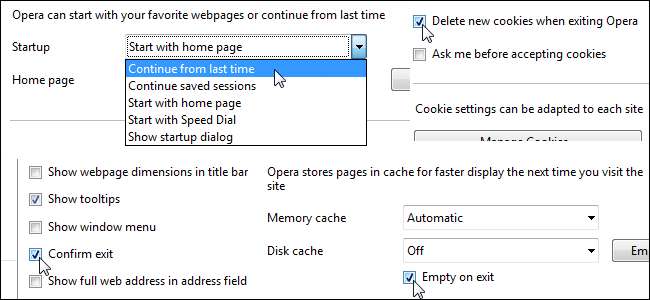
Kürzlich haben wir einen Artikel veröffentlicht, der Ihnen gezeigt hat So zeigen Sie immer den Startdialog an, wenn Sie Opera öffnen Hier können Sie festlegen, was beim Öffnen von Opera angezeigt wird. Sie können auch angeben, was passiert, wenn Sie Opera schließen.
Auf alle diese Optionen kann durch Auswahl von Einstellungen | zugegriffen werden Einstellungen aus dem Opera-Menü.
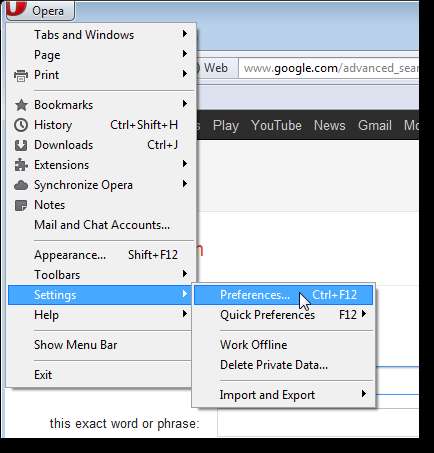
Um alle geöffneten Registerkarten aus der aktuellen Sitzung zu speichern und beim nächsten Öffnen von Opera erneut zu öffnen, wählen Sie in der Dropdown-Liste Start auf der Registerkarte Allgemein die Option Vom letzten Mal fortfahren.
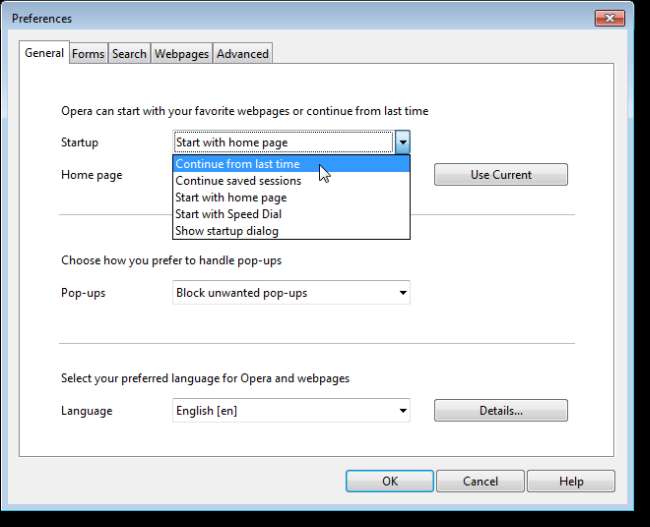
Klicken Sie im Dialogfeld "Einstellungen" auf die Registerkarte "Erweitert", um bei jedem Beenden von Opera ein Bestätigungsdialogfeld anzuzeigen. Wählen Sie im Menü links die Option Durchsuchen und dann das Kontrollkästchen Beenden bestätigen, damit das Kontrollkästchen aktiviert ist.
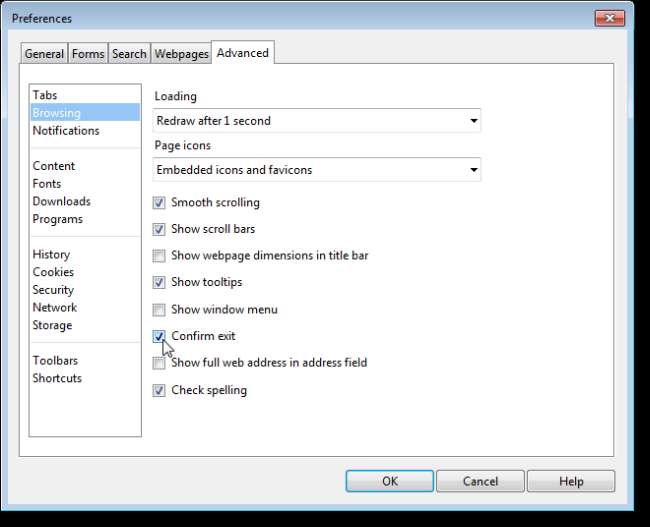
Um die im Festplattencache gespeicherten Webseiten beim Beenden von Opera automatisch zu leeren, wählen Sie im Menü auf der linken Seite der Registerkarte Erweitert die Option Verlauf. Aktivieren Sie das Kontrollkästchen Beim Beenden leer unter der Dropdown-Liste Festplatten-Cache, damit das Kontrollkästchen aktiviert ist.
HINWEIS: Das Löschen des Caches kann dazu führen, dass das Laden von Webseiten länger dauert.
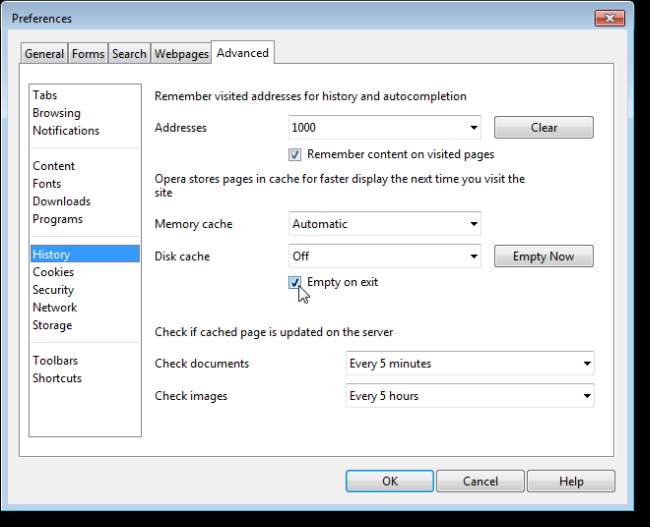
Um neue Cookies, die während der aktuellen Browsersitzung beim Beenden von Opera erstellt wurden, automatisch zu löschen, wählen Sie Cookies aus dem Menü auf der linken Seite der Registerkarte Erweitert. Aktivieren Sie das Kontrollkästchen Neue Cookies beim Beenden von Opera löschen, damit das Kontrollkästchen aktiviert ist.
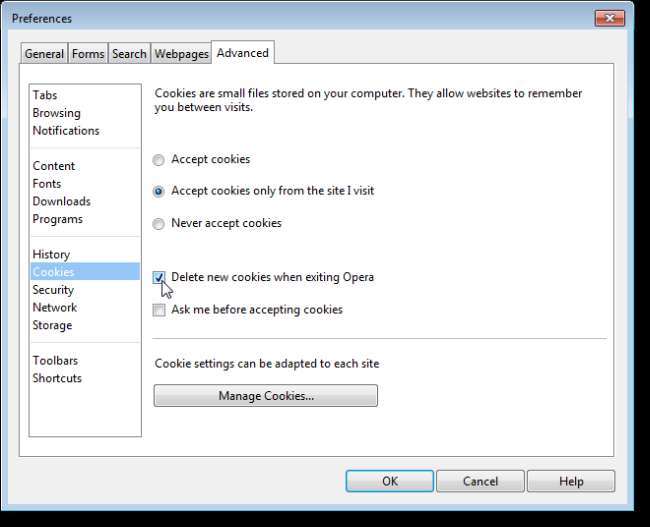
Opera ist in hohem Maße anpassbar, und diese Optionen, zusammen mit den Optionen auf der startup dialog , sollte Ihr Webbrowser-Erlebnis verbessern und es schneller und sicherer machen.







